联想G50是一款性能出色的笔记本电脑,但在使用过程中,有时我们可能需要恢复出厂设置来解决一些问题或清除个人数据。本文将为您提供联想G50一键恢复的详细教程,帮助您轻松完成恢复操作。请您在操作前备份重要数据,并按照以下步骤小心操作。
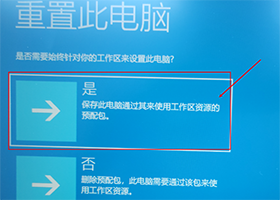
一、联想G50一键恢复的步骤
1. 关闭电脑并断开电源线。
2. 按下电源按钮,然后立即按下“Novo”按钮。该按钮通常位于电源按钮旁边,可能是一个小孔,您可以使用一个细长的物体(如牙签)轻轻按下。
3. 在弹出的菜单中,选择“System Recovery”(系统恢复)。
4. 在接下来的界面中,选择“Restore from initial backup”(从初始备份恢复)或“Restore from user's backup”(从用户备份恢复),具体选项取决于您是否创建了备份。
5. 点击“Next”(下一步)并按照屏幕上的指示完成恢复过程。请注意,这将清除您的硬盘上的所有数据,请确保已备份重要文件。
二、注意事项
1. 在进行任何操作之前,请务必备份重要数据,以免数据丢失。
2. 如果您选择从用户备份恢复,请确保您已经创建了备份,并将其存储在外部设备或云存储中。
3. 在使用一键恢复功能时,确保电脑连接到电源,并保持稳定的电源供应。
4. 恢复出厂设置将清除您的个人数据和安装的程序,请确保您已经备份了重要的文件和数据。
5. 如果您的电脑出现问题,但不想恢复出厂设置,您可以尝试其他解决方案,如系统还原或驱动程序更新。
三、恢复出厂设置的优势
1. 解决系统问题:恢复出厂设置可以清除可能导致系统不稳定或出现错误的文件和设置,帮助您解决各种系统问题。
2. 清除个人数据:如果您计划出售或转让您的联想G50,恢复出厂设置可以确保您的个人数据被完全清除,保护您的隐私。
3. 恢复性能:随着时间的推移,电脑可能会变得缓慢或出现其他性能问题。恢复出厂设置可以帮助您恢复电脑的原始性能。
结语:
通过本文的一键恢复教程,您应该能够轻松地恢复联想G50笔记本电脑的出厂设置。请记住,在进行任何操作之前,备份重要数据,并小心操作,以免造成不必要的损失。
关机用风筒吹干,肯定不是单纯的键盘坏了那么简单,找售后...
提示:本网站电话可直接查询/预约笔记本维修网点和地址很抱歉听到您的困扰。电池充电速度慢的问题可能是由...
提示:本网站电话可直接查询/预约笔记本维修网点和地址笔记本进水在水没有彻底清理干的时候千万不要尝试开...
联想笔记本电脑黑屏,首先考虑没有电了,电池没有电。在确保有电的前提下依然黑屏的,就应该是系统的故障,...
充到一定的时候,他不会给电脑电池充电而是直接把充的电供给电脑直接使用。...
1,这种情况可能原因较多,可能是笔记本触摸屏损坏了,可能是系统崩溃导致。2,有如下尝试解决的方案:一...